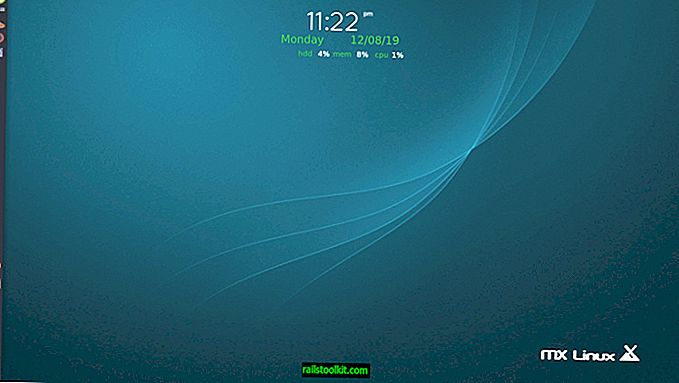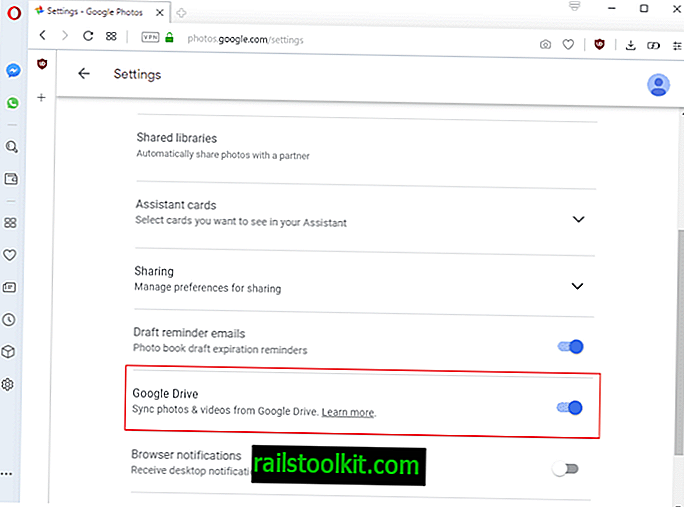J'ai récemment eu à réparer une installation défectueuse d'Adobe Reader sur un PC Windows. Le programme de désinstallation par défaut ne supprimerait pas le programme et une réinstallation de l'application ne commencerait pas non plus. Quelque chose était sérieusement cassé et on m'a demandé de le résoudre.
L’utilisateur en question a supprimé manuellement les fichiers de divers répertoires, ce qui n’est pas toujours une bonne idée, surtout si vous n’avez pas de sauvegarde à portée de la main ou du moins que vous savez que vous pouvez supprimer un fichier sans affecter le reste de votre système.
La première chose que j’ai essayée a néanmoins été d’exécuter le programme de désinstallation par défaut d’Adobe Reader XI à partir du programme de désinstallation de Windows ou de modifier un applet du panneau de contrôle du programme.
La suppression ne commencerait même pas, de sorte qu'il était probable que des fichiers importants aient été supprimés.
Remarque : d'autres événements peuvent également avoir une incidence sur votre capacité à désinstaller Adobe Reader ou Acrobat. Une attaque de virus réussie ou une panne système pendant l’exécution du programme ne sont que deux des possibilités.Option 1: Adobe Reader et Acrobat Cleaner Tool

Il s’agit d’un programme officiel Adobe fonctionnant pratiquement de la même manière que les programmes de désinstallation de logiciels antivirus officiels proposés par des sociétés comme AVG, Symantec ou Kaspersky.
Bien qu'Adobe ne révèle pas son fonctionnement, il est probable que les informations relatives aux fichiers, aux dossiers et aux entrées de registre aient été codées en dur dans l'application. Il vérifie chacun d'eux s'il existe et, le cas échéant, le supprime avant de passer à l'élément suivant de la liste.
Le programme lui-même est un type d'application «clic et oublie». Vous cliquez sur une liste de pages de menu qui affichent des légalités, etc. Les deux seuls choix que vous devez faire sont de choisir si vous souhaitez que Adobe Reader ou Adobe Acrobat soit supprimé du système et si vous souhaitez rechercher des répertoires supplémentaires pour le nettoyage.
L'outil de nettoyage tente de lancer le programme de désinstallation par défaut en premier et affiche les autres options uniquement si cette opération échoue.
Remarques : L'application est uniquement compatible avec les versions 10.x et ultérieures d'Adobe Reader ou Acrobat. Cela ne fonctionnera pas correctement si des versions plus anciennes du lecteur et du créateur de pdf sont installées sur votre système.Options de ligne de commande
Vous pouvez exécuter le programme à partir de la ligne de commande. Les paramètres suivants sont fournis:
- / product = Ceci détermine le produit que vous souhaitez nettoyer. 0 est la valeur par défaut et fait référence à Acrobat, 1 à Reader.
- / installpath = Spécifie le chemin d'installation du produit. Nécessaire s'il a été installé dans un autre répertoire ou déplacé.
- / cleanlevel = Définit si seul le répertoire d'installation sur la machine doit être recherché et supprimé, ou si les répertoires d'installation doivent être recherchés et supprimés à l'échelle du système.
- LogLevel = Une valeur de 0 (pas de journalisation) à 4 (tous les messages). La valeur par défaut est 3.
Les fichiers journaux sont enregistrés dans le fichier \ Temp \ RaftLogs \ de l'installation de l'utilisateur.
- Windows XP: \ Documents and Settings \ [nom d'utilisateur} \ Local Settings \ Temp \ RaftLogs \ AdbeArCleaner_v2.log
- Windows Vista et versions ultérieures: \ Utilisateurs \ [nom d'utilisateur] \ AppData \ Local \ Temp \ RaftLogs \ AdbeArCleaner_v2.log
Option 2: programme de désinstallation Revo

La deuxième option consiste à utiliser un programme de désinstallation tiers qui effectue une recherche dans le système après le processus pour rechercher les restes. Revo Uninstaller n'est qu'un des programmes que vous pouvez utiliser pour ce processus.
Vous pouvez cependant utiliser la version gratuite uniquement si le programme est toujours répertorié comme installé sur votre système. La version Pro de Revo Uninstaller est livrée avec une option pour forcer les programmes de désinstallation qui ne sont plus répertoriés dans la fenêtre de désinstallation du programme ou dans la propre applet du panneau de configuration de Windows.
IOBit Uninstaller est un programme gratuit, prenant en charge les désinstallation forcée, que vous pouvez utiliser à cette fin. Le programme est disponible en version d'installation et portable. Une fois exécuté, sélectionnez Plus> Désinstallation forcée dans la fenêtre du programme.
Ici, vous devez entrer le chemin d'accès complet de l'installation et le nom exact du programme pour le supprimer complètement du système.

Mots de clôture
Si vous rencontrez des problèmes lors de la désinstallation d’un des produits pdf d’Adobe, vous pouvez tout d’abord essayer l’outil officiel, car il semble mieux adapté à la tâche. Si cela ne fonctionne pas ou si vous voulez vous assurer que tout a été supprimé de votre système, exécutez ensuite un outil tiers pour vous en assurer.